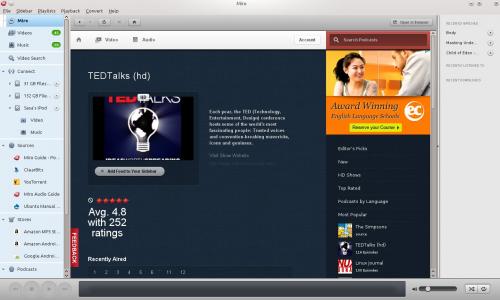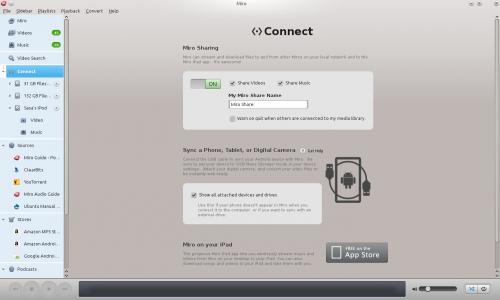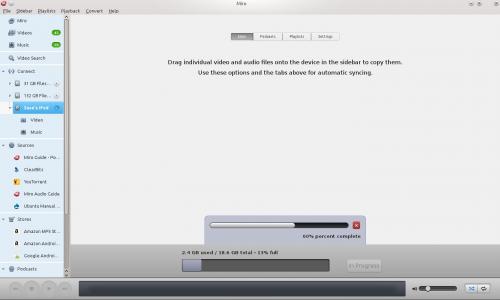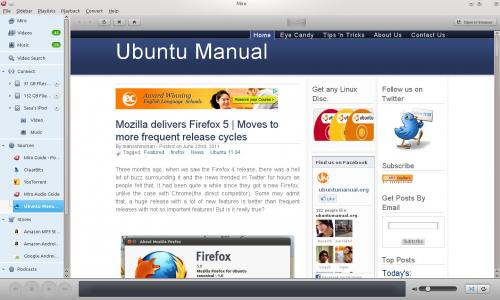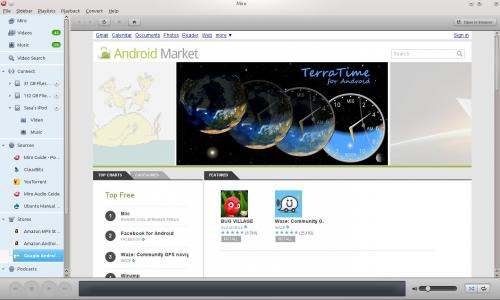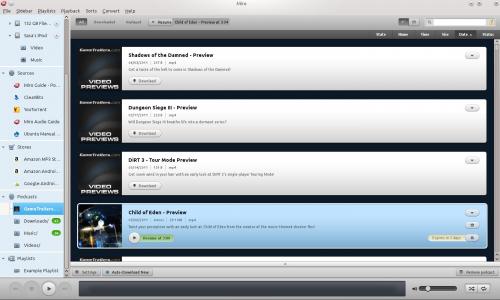也紀念我們永遠的朋友 李士傑先生(Shih-Chieh Ilya Li)。
媲美 iTunes 的影音播放軟體──Miro 4,轉檔、瀏覽網頁無往不利
 Miro 播放軟體歷史悠久並且有許多獨特的功能,前陣子推出了更新、更好用的 Miro 4 版。讓我們來看看 Miro 4 的新功能,以及改善了哪些功能。
Miro 播放軟體歷史悠久並且有許多獨特的功能,前陣子推出了更新、更好用的 Miro 4 版。讓我們來看看 Miro 4 的新功能,以及改善了哪些功能。
新版介面和 iTunes 有幾分相似,左側選單分為影音資料庫、外部裝置連接埠、網站與網路搜尋資源、Amazon 與 Android 網路商店、影音 Podcast 清單。
Miro 影音播放軟體
▲ 圖2:Miro 操作界面
Miro 4 的介面相當簡潔,輕點滑鼠就可以播放音樂、影片,享受影音媒體所帶來的樂趣。但令人匪夷所思的是,作為一個 21 世紀的播放軟體,Miro 竟然沒有提供調整聲音頻率的等化器功能。雖然我嘗試過許多次,始終沒有找到這個功能,這對我來說實在太不可思議了。
▲ 圖3:Miro 頻道列表
Miro──Android 適用的 iTunes?
▲ 圖4:Miro Connect
Miro 4 在 Android 裝置上的表現,就像是為 Android 裝置量身打造一般,不只如此,Miro 4 還可支援 iPods、iPhones、iPads。雖然介面和 iTunes 相似,但 Miro 絕非 iTunes 的仿冒品,Miro 有自己專屬的優異功能,你可以直接從裝置上同步處理新增移除或播放影片和歌曲。
▲ 圖5:Miro Connect 運作畫面
網站與網路商店
▲ 圖6:Ubuntu Manual
Miro 是名副其實的媒體管理中心,內建網路瀏覽器以及 Amazon和Android 網路商店,你可以將平常購買音樂、應用程式的網站加入其中,方便日常管理,是個非常實用的功能。
▲ 圖7:Android Market
訂閱音訊、影片Podcast
▲ 圖8:Podcast 畫面
我很喜歡 Miro 的這項功能!Miro 4 可以將我喜歡閱讀的 Blender、GIMP、和一些遊戲影片的 Podcast 收集整理得井然有序。如果你也愛看 Podcast,你會驚訝於用 Miro 4 看 Podcast 有多麼方便,只要將想看的影片加入訂閱清單,Miro 4 會幫你搞定接下來所有的事情。
影音轉檔功能
Miro 另外提供轉檔功能,可讓您點選欲轉檔的檔案,按下選單列的【Convert】,選擇一個欲輸出的格式,就可輕鬆完成轉檔。Miro 支援多種廠牌的裝置,例如 HTC、iPod、iPhone、iPad,三星以及 PSP。
Miro 4.0.1 新功能概要:
- 嶄新的使用者介面
- 改善的 torrent 下載環境
- 支援以區域網路模式串流、分享音樂和影片
- 支援同步 Android 作業系統的手機與平版電腦
- 幾乎可轉換各種影片格式
文章資訊
授權方式:CC-BY-SA 3.0 Unported
翻譯來源:Ubuntu Manual
E-Mail:contact@openfoundry.org Address:台北市南港區研究院路2段128號 中央研究院資訊科學研究所 . 隱私權條款. 使用條款